تنظیمات ایلاستریتور چه امکاناتی در اختیار ما قرار می دهد؟
اغلب افراد دوست دارند هنگام کار به ویژه در استفاده از یک نرم افزار، راحتی و آزادی عمل داشته باشند. به عنوان مثال ممکن است بخواهید فایل پروژه هایی که انجام دادهاید را با ترتیبی خاص مرتب کنید و یا حتی بتوانید پنل ابزار خود را شخصی سازی کنید.
همانند تمام بسته های نرم افزاری، ادوبی ایلاستریتور تنظیمات مربوط به عملکرد های مختلف را در مکان های مرتبط با آنها ذخیره می کند. برخی از این تنظیمات هم قابل ویرایش و کپی هستند.
شما قادر هستید بدون وارد شدن کوچک ترین خدشه ای در روند کار پروژه، اولویت بندی فایل های خود را تغییر دهید. همچنین توصیه میشود قبل از ویرایش هر چیزی، فایل اصلی آن را ذخیره نمایید. در ادامه با هم با تنظیمات ایلاستریتور بیشتر آشنا خواهیم شد.
اولویت های شما در ایلاستریتور کدام است؟ (Preferences)
هدف: ذخیره تنظیمات کاربردی مختلف که فقط محدود به گزینههای درون آدرس: Illustrator > Preferences resp. Edit > Preferences. نمی شود.
فرمت: فایل متنی (.txt)
قابلیت ویرایش: با استفاده از ویرایشگر متن
محل نصب و قرارگیری پیش فرض در ویندوز: \Users\\AppData\Roaming\Adobe\Adobe Illustrator Settings\\x64\Adobe Illustrator Prefs
محل نصب و قرارگیری پیش فرض در سیستم عامل مکینتاش: /Users//Library/Preferences/Adobe Illustrator Settings//Adobe Illustrator Prefs

توضیحات:
فایلها می توانند به عنوان گرفتن نسخه پشتیبان، کپی شوند. برای انجام این کار، ابتدا گزینه های مربوطه را انتخاب نمایید، سپس از نرم افزار ایلاستریتور خارج شده و یک کپی (خارج از پوشه تنظیمات) ایجاد کنید. همچنین هنگام ترک برنامه می توانید فایل را ویرایش کنید. در صورت بروز هرگونه مشکلی، خود برنامه بعد از یک بار بسته شدن و باز شدن، فایل تنظیمات جدید را ایجاد می کند.
فضاهای کاری، فضایی بین زمین و آسمان! (Workspaces)
هدف: ذخیره ترتیب و وضعیت پنل ها
فرمت: فایل متنی
قابلیت ویرایش: با استفاده از ویرایشگر متن. در داخل ادوبی ایلاستریتور می توانید فضای کار را با استفاده از Window> Workspace> Manage Workspace تغییر نام داده یا حذف کنید
محل نصب و قرارگیری پیش فرض در ویندوز:
\Users\\AppData\Roaming\Adobe\Adobe Illustrator Settings\ (e.g. en_US)\x64\Arbeitsbereiche/
به علاوه قادر خواهید بود فضای کاری پیش فرض را در آدرس زیر پیدا کنید: Applications folder/Adobe Illustrator /Presets/Workspaces
محل نصب و قرارگیری پیش فرض در سیستم عامل مکینتاش: /Users//Library/Preferences/Adobe Illustrator Settings//Arbeitsbereiche/
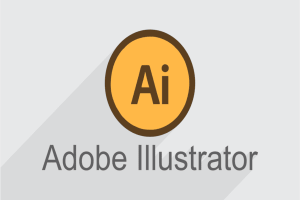
اصلاح فضای کاری (Modified Workspaces)
هدف: ذخیره آخرین وضعیت استفاده شده از یک فضای کاری
فرمت: .txt
قابلیت ویرایش: با استفاده از ویرایشگر متن
محل نصب و قرارگیری پیش فرض در ویندوز: \Users\\AppData\Roaming\Adobe\Adobe Illustrator Settings\\x64\Modified Workspaces/
محل نصب و قرارگیری پیش فرض در سیستم عامل مکینتاش: /Users//Library/Preferences/Adobe Illustrator Settings//Modified Workspaces/
توضیحات: با استفاده از دستور Reset تغییرات حذف شده و فضای کاری مجدداً تنظیم می گردد.
حالا بریم برای ریکاوری در ایلاستریتور (Data Recovery)
هدف: ذخیره فایل به طور منظم به منظور بازیابی آن پس از خرابی
فرمت: aid
قابلیت ویرایش: ندارد.
محل نصب و قرارگیری پیش فرض در ویندوز: \Users\\AppData\Roaming\Adobe\Adobe Illustrator Settings\\x64\DataRecovery
محل نصب و قرارگیری پیش فرض در سیستم عامل مکینتاش: /Users//Library/Preferences/Adobe Illustrator Settings//DataRecovery
توضیحات:
بلافاصله پس از بروز مشکل هنگام اجرای دوباره ایلاستریتور، باید فایلتان را بازیابی کنید (در صورت امکان)، در غیر این صورت فایل حذف خواهد شد.
بستن و باز کردن مجدد برنامه معمولاً همراه با ریسک است و بهتر است گزینه ریکاوری فعال و در تنظیمات مشخص شود.

جعبه ابزار خود را بردارید! (tool panels)
هدف: امکان انتخاب ابزار هایی که بیشتر از آن استفاده میکنید را فراهم میکند.
فرمت: فایل متنی
قابلیت ویرایش: به وسیلهی ویرایشگر متنی
محل نصب و قرارگیری پیش فرض در سیستم عامل ویندوز: \Users\\AppData\Roaming\Adobe\Adobe Illustrator Settings\\x64\Tools Panel Presets
محل نصب و قرارگیری پیش فرض در سیستم عامل مکینتاش: /Users//Library/Preferences/Adobe Illustrator Settings//Tools Panel Presets
توضیحات: بعد از ساخت پنل ابزار دلخواه خود، میتوانید آن را در فضاهای کاری که ایجاد کردید، بکار ببرید.
در ایلاستریتور هر طور که دلتان میخواهد رنگ کنید. (Color settings)
هدف: مدیریت رنگ ها
فرمت: csf
قابلیت ویرایش: ندارد
محل نصب و قرارگیری پیش فرض در ویندوز:
Documents and Settings//Application data/Adobe/Color/Settings
محل نصب و قرارگیری پیش فرض در مکینتاش:
Users//Library/Application Support/Adobe/Color/Settings
توضیحات: بیشتر اوقات توصیه می شود تنظیمات رنگ ها از طریق Adobe Bridge همگام سازی شود.

تنظیمات PDF در ایلاستریتور
هدف: ذخیره گزینه های PDF در میان فضای رایانش ابری
فرمت: job option
قابلیت ویرایش: ندارد
محل نصب و قرارگیری پیش فرض در ویندوز:
Documents and Settings\\Application Data\Adobe\Adobe PDF\Settings
محل نصب و قرارگیری پیش فرض در سیستم عامل مکینتاش:
Users//Library/Application Support/Adobe/Adobe PDF/Settings
توضیحات: این قابلیت به علت کرک شدن نرم افزارها در ایران غیر فعال میباشد.

با تنظیمات پرینتر مثل چاپخانه چاپ کنید!
هدف: ذخیره تنظیمات چاپگر
فرمت: فایل متنی (text file)
قابلیت ویرایش: دارد
محل نصب و قرارگیری پیش فرض در ویندوز:
\Users\\AppData\Roaming\Adobe\Adobe Illustrator Settings\\x64\Print
محل نصب و قرارگیری پیش فرض در سیستم عامل مکینتاش:
/Users//Library/Preferences/Adobe Illustrator Settings//Print
شفافیت گسترده در ایلاستریتور (Transparency flattener Presets)
هدف: تنظیم میزان شفافیت در طیف گسترده
فرمت: فایل متنی (text file)
قابلیت ویرایش: به وسیله ویرایشگر متنی
محل نصب و قرارگیری پیش فرض در ویندوز:
\Users\\AppData\Roaming\Adobe\Adobe Illustrator Settings\\x64\Transparency flattener presets
محل نصب و قرارگیری پیش فرض در سیستم عامل مکینتاش:
/Users//Library/Preferences/Adobe Illustrator Settings//Transparency flattener presets
توضیحات: این بخش شامل همه قسمت های پیش فرض و از پیش تنظیم شده است.
با shortcuts میانبر بزنید
هدف: ثبت مجموعه ای از کلید های شخصی سازی شده در کیبورد
فرمت: kys
قابلیت ویرایش: به وسیله ویرایشگر متنی
محل نصب و قرارگیری پیش فرض در ویندوز:
\Users\\AppData\Roaming\Adobe\Adobe Illustrator Settings\\x64\
محل نصب و قرارگیری پیش فرض در سیستم عامل مکینتاش:
/Users//Library/Preferences/Adobe Illustrator Settings//
توضیحات: در بعضی از نسخه ها، کلید های شماره ای کار نمی کنند. بدین منظور می توانید از numpad استفاده کنید. لازم به ذکر است که پس از ثبت کلید های میانبر، امکان تغییر آنها وجود ندارد.

پروفایل جدید ایجاد کنید. (New document profiles)
هدف: ذخیره انواع گزینه ها، نمونه ها ، نماها (views)، اندازه بوم در حالتی که هیچ عنصری روی آن نباشد و تنظیم حالت رنگ
فرمت: ai
قابلیت ویرایش: دارد
محل قرارگیری پیش فرض در ویندوز:
\Documents and Settings\\Application Data\Adobe\Adobe Illustrator Settings\\New Document Profiles
محل نصب و قرارگیری پیش فرض در مک او اس:
/Library/Application Support/Adobe/Adobe Illustrator //New Document Profiles
وقت قالب گیری با ایلاستریتور ! (Templates)
هدف: ذخیره تمام تنظیماتی که در اسناد پروفایل به انضمام عناصر موجود در صفحه بوم امکان پذیر است
فرمت: ait
قابلیت ویرایش: برای نسخه های بروزتر ایلاستریتور وجود دارد.
محل قرارگیری پیش فرض در ویندوز و مک او اس: در هر جایی امکان پذیر است اما مکان حدودی آن می تواند: Applications/Adobe Illustrator /Cool extras/
توضیحات: هر فایل ai را می توان به عنوان فایل بدون نام از طریق New from template باز کرد.
پختن آش با مواد اولیه در ایلاستریتور : Swatches/Brushes/Symbols/Graphic styles
هدف: ذخیره نمونه ها، براش ها، نمادها وکاربرد سبک های گرافیکی به طور گسترده
فرمت: ai
قابلیت ویرایش: برای نسخه های بروزتر ایلاستریتور وجود دارد.
محل نصب و قرارگیری پیش فرض در ویندوز:
\Documents and Settings\\Application Data\Adobe\Adobe Illustrator Settings\\Swatches (resp. Graphic syles, Brushes, Symbols)
محل نصب و قرارگیری پیش فرض در مک او اس:
/Library/Application Support/Adobe/Adobe Illustrator //Swatches (resp. Graphic syles, Brushes, Symbols)
Actions در ایلاستریتور برای سرعت بیشتر
هدف: برای پردازش موازی چند رویه و فرآیند کاربرد دارد. به عبارت دیگر چند کار را با هم انجام میدهد
فرمت: aia
قابلیت ویرایش: دارد
محل نصب و قرارگیری پیش فرض در ویندوز:
\Users\\AppData\Roaming\Adobe\Adobe Illustrator Settings\\x64\Adobe Illustrator Prefs
محل نصب و قرارگیری پیش فرض در مک او اس:
/Users//Library/Preferences/Adobe Illustrator Settings//Adobe Illustrator Prefs
توضیحات: از آنجا که با تنظیمات قسمت preferences ممکن است اقداماتی که در Actions صورت گرفته از بین برود. توصیه میکنیم؛ کار هایی در این بخش انجام داده اید را ذخیره کنید.
سخن پایانی در مورد ایلاستریتور

امروز تمام تلاش خود را بکار گرفتیم تا بخش قابل توجهی از تنظیمات ایلاستریتور را برایتان آماده کنیم ولی خوب است بدانید که دانستن این مطالب کافی نبوده و برای ورود به این عرصه نیازمند آموزش های بیشتری هستیم.
به همین خاطر چاپیرو با بکار گرفتن همهی توان خود، آمادهی ارائه خدمات آموزشی در قالب کلاس های آنلاین و حضوری است. توصیه می کنیم با شرکت در این کلاس ها شانس خود را برای کسب جایگاه شغلی مناسب بالا ببرید.



